最近好多小伙伴說Win7 64位系統(tǒng)提示“顯示器驅(qū)動已停止響應(yīng)并且已恢復(fù)”的問題,怎么回事呢?在開啟“玻璃效果”和“啟用桌面組合“效果的時候,就出現(xiàn)黑屏和花屏的問題,然后就彈出“顯示器驅(qū)動已停止響應(yīng)并且已恢復(fù)”的提示。那么該如何解決此問題呢?下面小編和大家分享具體的解決方法。
解決的方法:
1、首先,點“開始”,找到“計算機(jī)”并點右鍵,找到“屬性”;
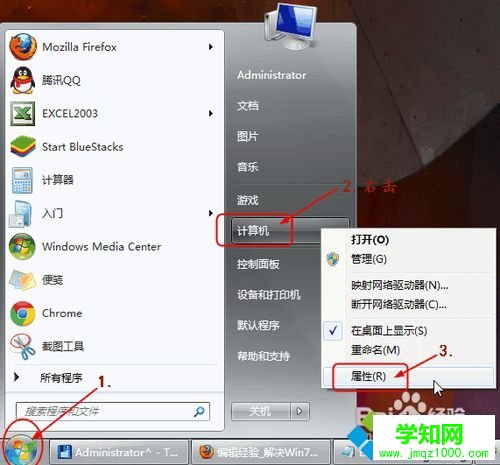
2、找到“高級html' target='_blank'>系統(tǒng)設(shè)置”并打開;
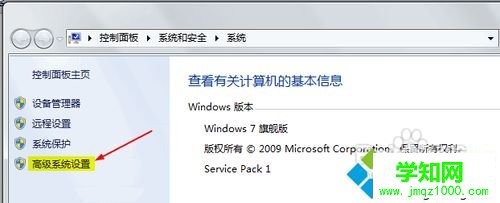
3、打開“高級系統(tǒng)設(shè)置”后,找到選項卡“高級”;
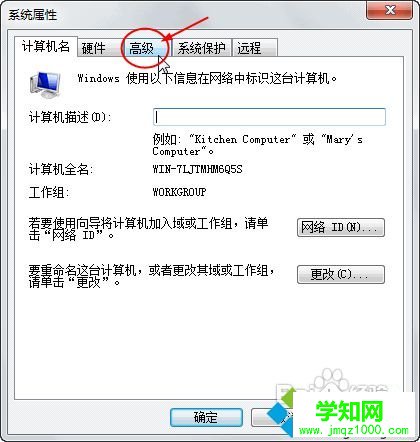
4、在“高級”選項卡中找到“性能”的選項“設(shè)置”;
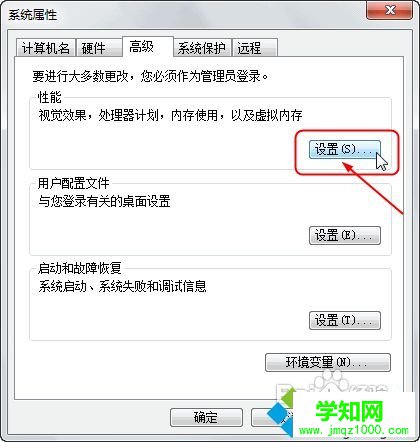
5、進(jìn)入“設(shè)置”,找到“視覺效果”的“玻璃效果”和“啟用桌面組合”取消這兩個顯示效果;
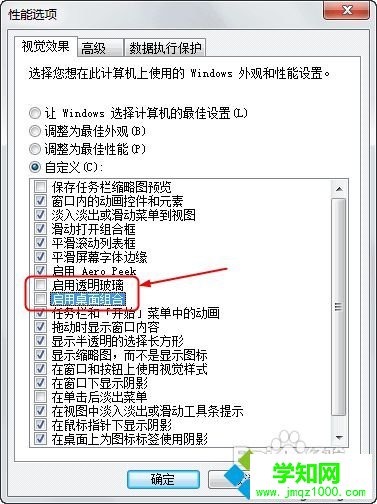
6、選擇完成點“確定”,顯示器會黑屏一會切換顯示效果;
7、這里注意一點:當(dāng)你關(guān)閉“啟用桌面組合”顯示效果后,那么“啟用Aero Peek”也就自動關(guān)閉了,因為“啟用Aero Peek”的前提就是先要啟用“啟用桌面組合”;
當(dāng)你關(guān)閉“啟用桌面組合”后,“啟用Aero Peek”消失了,重新啟用“啟用桌面組合”才能找回“啟用Aero Peek”效果。
大家可以先關(guān)閉“玻璃效果”看一下,如果顯示的問題解決了,就不要關(guān)閉“啟用桌面組合”了。畢竟關(guān)閉了“啟用桌面組合”就沒法用“Aero Peek”效果了;

8、經(jīng)過以上設(shè)置以后,顯示效果就自動生效了,如果你不放心,可以選擇重新啟動一下電腦;
9、最后再說一下,請大家先保證正確安裝了顯卡驅(qū)動,且顯卡能正常使用。
以上教程就是Win7系統(tǒng)提示“顯示器驅(qū)動已停止響應(yīng)并且已恢復(fù)”的解決方法,操作步驟很簡單,只要關(guān)閉“啟用桌面組合”選項,問題就可以解決了。
相關(guān)教程:顯卡驅(qū)動停止響應(yīng)花屏win7顯卡驅(qū)動停止響應(yīng)顯示器驅(qū)動停止響應(yīng)win8創(chuàng)建恢復(fù)驅(qū)動器鄭重聲明:本文版權(quán)歸原作者所有,轉(zhuǎn)載文章僅為傳播更多信息之目的,如作者信息標(biāo)記有誤,請第一時間聯(lián)系我們修改或刪除,多謝。
新聞熱點
疑難解答
圖片精選